vill du starta en blogg för att dela dina tankar och tankar med världen?
det har aldrig funnits en bättre tid att skapa en blogg. Och tack vare några användarvänliga gratisverktyg har det aldrig varit lättare att komma igång, även om du inte har någon teknisk kunskap.
vem vet-längs linjen kan du till och med kunna göra en sida eller full inkomst från din blogg. Det tar tid, men det finns gott om människor som bevisar att det är möjligt.
i det här inlägget kommer vi att visa dig det bästa sättet att skapa en blogg 2021 och därefter – med WordPress. Över 39% av alla webbplatser på Internet använder WordPress, inklusive de flesta av webbens mest framgångsrika bloggare.
med under en timmes tid och mindre än $50 kan du gå med i dessa bloggers LED – vi ska visa dig hur.
Fortsätt läsa för vår steg-för-steg-guide om hur du startar en blogg 2021 och därefter.
hur man startar en blogg FAQ
innan vi börjar, här är några vanliga frågor om vår handledning så att du kan veta vad du är ute efter.
vilken plattform ska jag använda för att starta en blogg?
vi kommer att få dig att använda egen värd WordPress, vilket är det mest populära sättet att skapa en webbplats. Vi förklarar varför vi rekommenderar WordPress i handledningen.
behöver jag vara utvecklare för att starta en blogg?
Nej! Vem som helst kan följa den här guiden – du behöver definitivt ingen teknisk kunskap. Allt vi visar dig är kodfritt.
hur lång tid tar det att skapa en blogg?
den första installationsprocessen tar mindre än en timme. Naturligtvis kommer du att spendera mer tid än så på att lägga till innehåll och justera designen. Men du kan ha en fungerande blogg inom en timme.
hur mycket kostar det att skapa en blogg?
det finns många rörliga kostnader, så det är svårt att ge ett nummer. På ett minimum kan du följa varje steg i denna handledning för bara $25 för att komma igång plus ~$15 per månad för att behålla din blogg.
hur man skapar en blogg
även om det finns många olika verktyg som hjälper dig att skapa en blogg, är WordPress det mest populära och bästa alternativet, varför vi ska använda den för denna handledning. Här är varför vi gillar WordPress:
- det är gratis.
- du behöver ingen speciell teknisk kunskap-vem som helst kan använda WordPress.
- det finns tiotusentals WordPress-teman som låter dig styra hur din blogg ser ut.
- det finns tiotusentals WordPress-plugins, som låter dig lägga till nya funktioner i din blogg.
- eftersom det är så populärt finns det en enorm WordPress-community som gör det enkelt att hitta hjälp med bokstavligen vad som helst.
det är dock viktigt att notera att vi pratar om egen värd WordPress, som skiljer sig från WordPress.com. om du vill lära dig alla skillnader, kolla in vår fullständiga WordPress vs WordPress.com jämförelse … men grundtanken är bara att du inte kommer att använda WordPress.com för denna tutorial. Istället kommer du att använda egen värd WordPress (tillgänglig på WordPress.org), som är den gratis WordPress-programvaran med öppen källkod.
om du vill lära dig varför WordPress är ett bättre alternativ för bloggar än WordPress.com, du kan kolla in jämförelsen. Annars, bara lita på oss att själv värd WordPress är den bästa bisexuell det är billigare och ger dig mer flexibilitet, vilket är viktigt för att göra din blogg en framgång.
vad du behöver för att starta en blogg med WordPress
för att skapa en blogg med egen värd WordPress behöver du några saker-vissa är gratis medan andra kostar lite pengar:
- ett domännamn-detta kostar cirka $10 per år.
- webbhotell-detta kostar runt $15 per månad (men du kan få rabatt om du betalar för ett år i förskott).
- WordPress-programvaran-det här är gratis.
- ett tema-detta styr hur din blogg ser ut. Du kan hitta massor av gratis teman. Om du vill ha ett premiumtema kostar de vanligtvis cirka $60.
- Plugins-dessa lägger till funktioner i din blogg. Du kan hitta 55 000 + gratis plugins, så det är möjligt att betala noll. Men du kanske också vill ha några premium-plugins, som varierar i kostnad.
så här ställer du in allt!
Välj och köp ett domännamn
ditt domännamn är din bloggs permanenta adress på Internet. Till exempel är vår wpkube.com.
det spelar en nyckelroll i din bloggs varumärke och det är också hur människor kommer att navigera till din blogg, så det är ett viktigt beslut som du vill få rätt.
du har två huvudalternativ, beroende på vilken riktning du vill gå med din blogg:
- du kan bara använda ditt namn. Till exempel, johndoe.com. Många populära bloggare använder detta tillvägagångssätt och det är ett bra alternativ om du vill bygga ditt eget personliga varumärke.
- du kan använda ett varumärke. Till exempel, wpkube.com eller pinchofyum.com (en populär matblogg). Detta är ett bra tillvägagångssätt om du vill att din blogg själv ska vara varumärket.
det knepiga är att endast en person kan äga ett domännamn åt gången. Till exempel kunde du inte gå ut och registrera dig wpkube.com eftersom vi redan äger det domännamnet. Tyvärr betyder det att några av dina första val redan kan tas, särskilt om du försöker köpa en .com (det finns också andra domäntillägg som .org och. Net).
för att snabbt se om ett domännamn är tillgängligt kan du använda ett verktyg som Instant Domain Search.
behöver du hjälp med att välja ditt domännamn? Kolla in vår fullständiga guide till hur du väljer ett domännamn.
hur du köper ditt domännamn
när du har bestämt dig för det perfekta namnet och försäkrat dig om att det fortfarande är tillgängligt måste du köpa det så att du äger rättigheterna till det domännamnet. För att göra det kan du använda en tjänst som kallas en domänregistrator.
det finns många olika domänregistratorer du kan använda, men vi rekommenderar Namecheap eftersom:
- det har utmärkta priser för de flesta populära tillägg. Det är mycket billigare än alternativ som GoDaddy.
- den stöder tvåfaktorsautentisering (viktigt för att hålla ditt domännamn säkert).
- det erbjuder domänsekretess gratis, vilket innebär att andra inte kommer att kunna se dina kontaktuppgifter när de letar upp din domäninformation.
så här köper du ditt domännamn:
- gå till Namecheap
- ange din domän i sökrutan
- Lägg till ditt domännamn i din kundvagn (se till att du väljer rätt domäntillägg – t.ex.”. com”)
- Slutför kassan för att slutföra ditt köp.
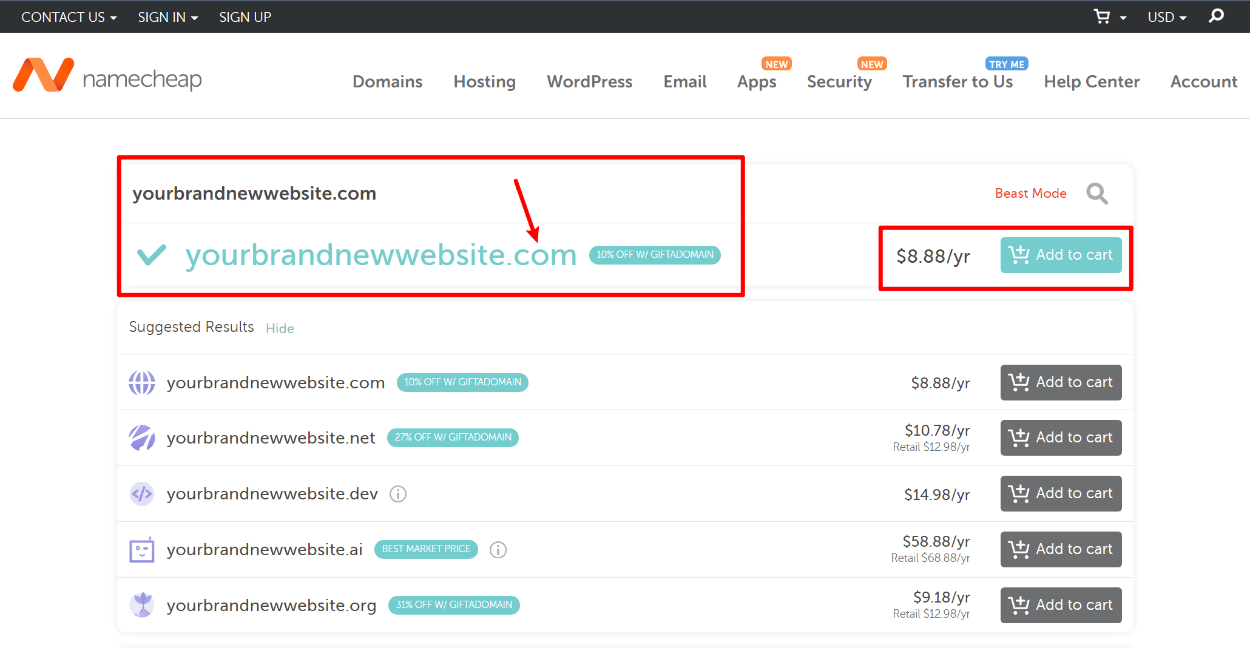
skapa ditt svänghjul webbhotell
medan ditt domännamn är din blogg offentliga adress på Internet, är ditt webbhotell bakom kulisserna motor som faktiskt driver din blogg programvara och serverar upp webbplatsens innehåll till besökare från hela världen.
för att göra din blogg framgångsrik vill du välja en värd som kommer:
- ladda din webbplats snabbt, eftersom människor inte gillar att läsa en blogg med långsam laddning.
- ladda din webbplats på ett tillförlitligt sätt, så att din blogg alltid är tillgänglig och inte upplever stillestånd.
även om det finns massor av kvalitet WordPress värdar ute, rekommenderar vi specifikt en värd som heter svänghjul för några skäl:
- priserna börjar på bara $15 per månad. Det här är lite mer än de riktigt billiga WordPress-värdarna, men det är riktigt bra värde för de funktioner du får.
- du kan fokusera på att blogga eftersom svänghjulet hanterar de tekniska grejerna. Svänghjul är det som kallas en ”hanterad WordPress-värd”, vilket i princip innebär att svänghjul hanterar saker som underhåll och säkerhet för dig så att du bara kan fokusera på att skapa innehåll och växa din blogg. Detta är riktigt bra för nybörjare som inte vill hantera serverhantering.
- svänghjul har utmärkt stöd. Så om du träffar några hakar är allt du behöver göra att nå ut via livechatt och svänghjul hjälper dig.
återigen kostar svänghjulet $15 per månad och den planen blir helt bra när du bara har börjat. Som din blogg växer, kan du behöva uppgradera till en högre plan, men det är ett bra problem att ha Macau
för att komma igång, klicka på knappen nedan för att gå till svänghjul och registrera dig för ditt konto. Du kan skapa ditt konto gratis för att kolla in det – du behöver bara betala när du är redo att starta din faktiska webbplats.
gå till svänghjul
klicka på knappen Kom igång i det övre högra hörnet:
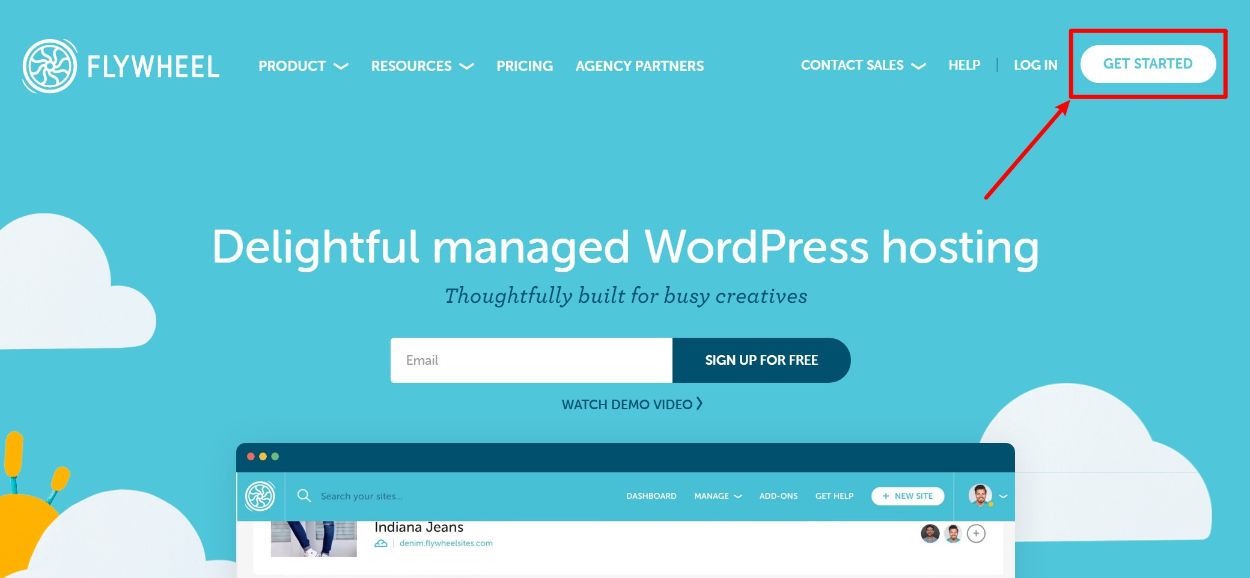
först uppmanas du att ange dina grundläggande kontouppgifter:
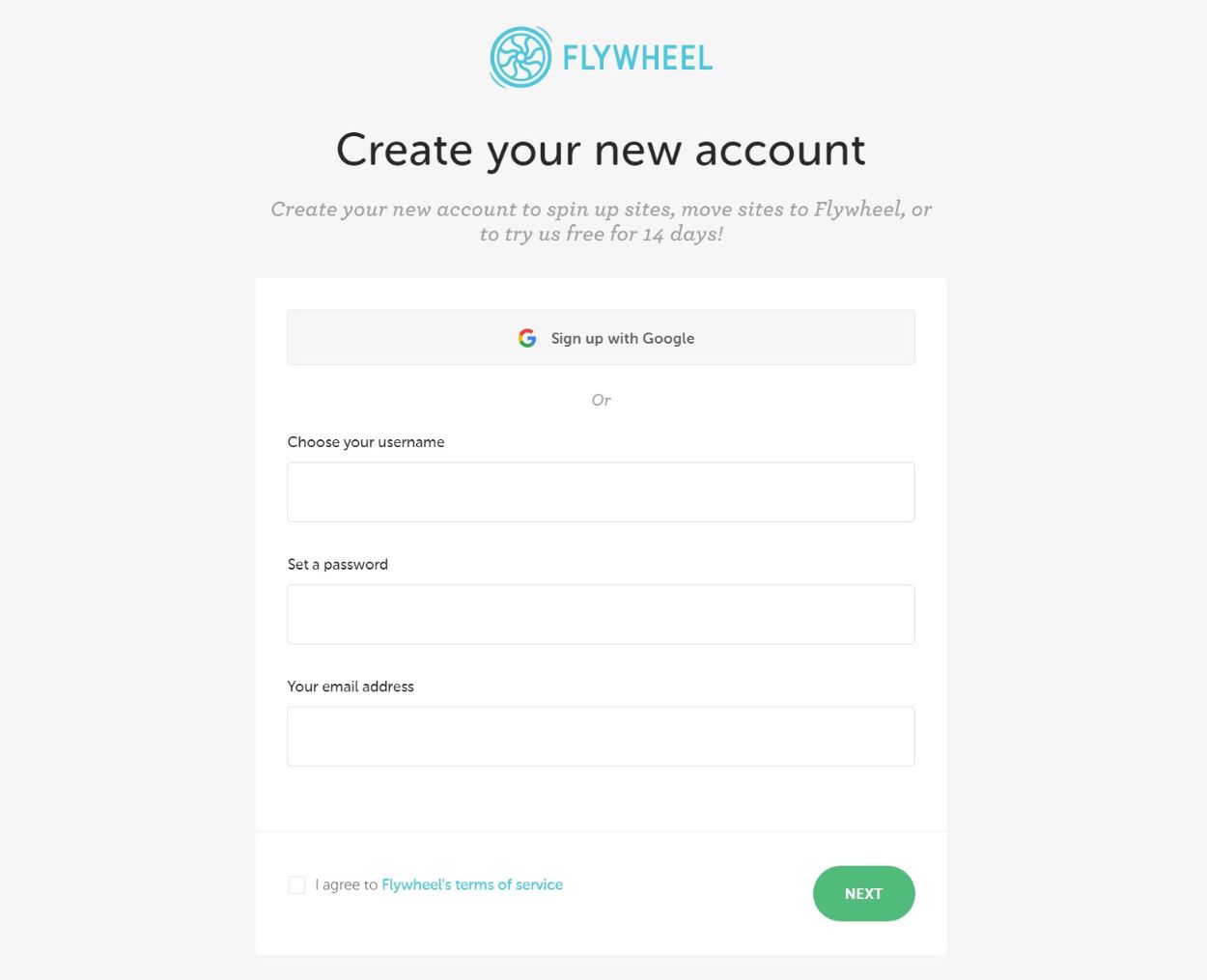
fyll sedan i några ytterligare detaljer och klicka på Slutför:
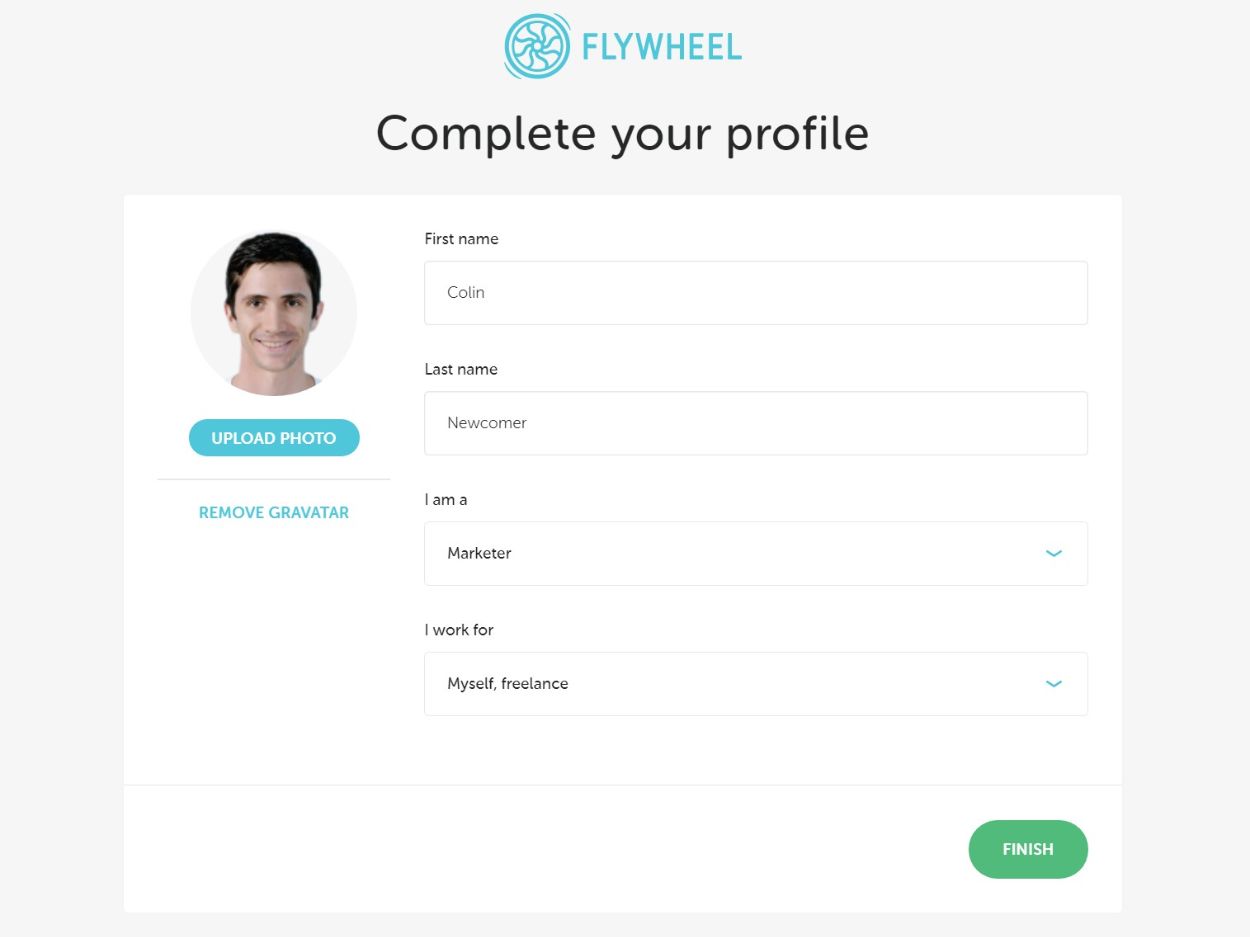
Välj planera och installera WordPress via Flywheel Dashboard
nu borde du vara i din Flywheel dashboard, vilket innebär att du är redo att installera WordPress och börja bygga din faktiska webbplats.
klicka på någon av knapparna för att skapa en ny webbplats – det här låter dig installera WordPress-programvaran och starta din blogg:
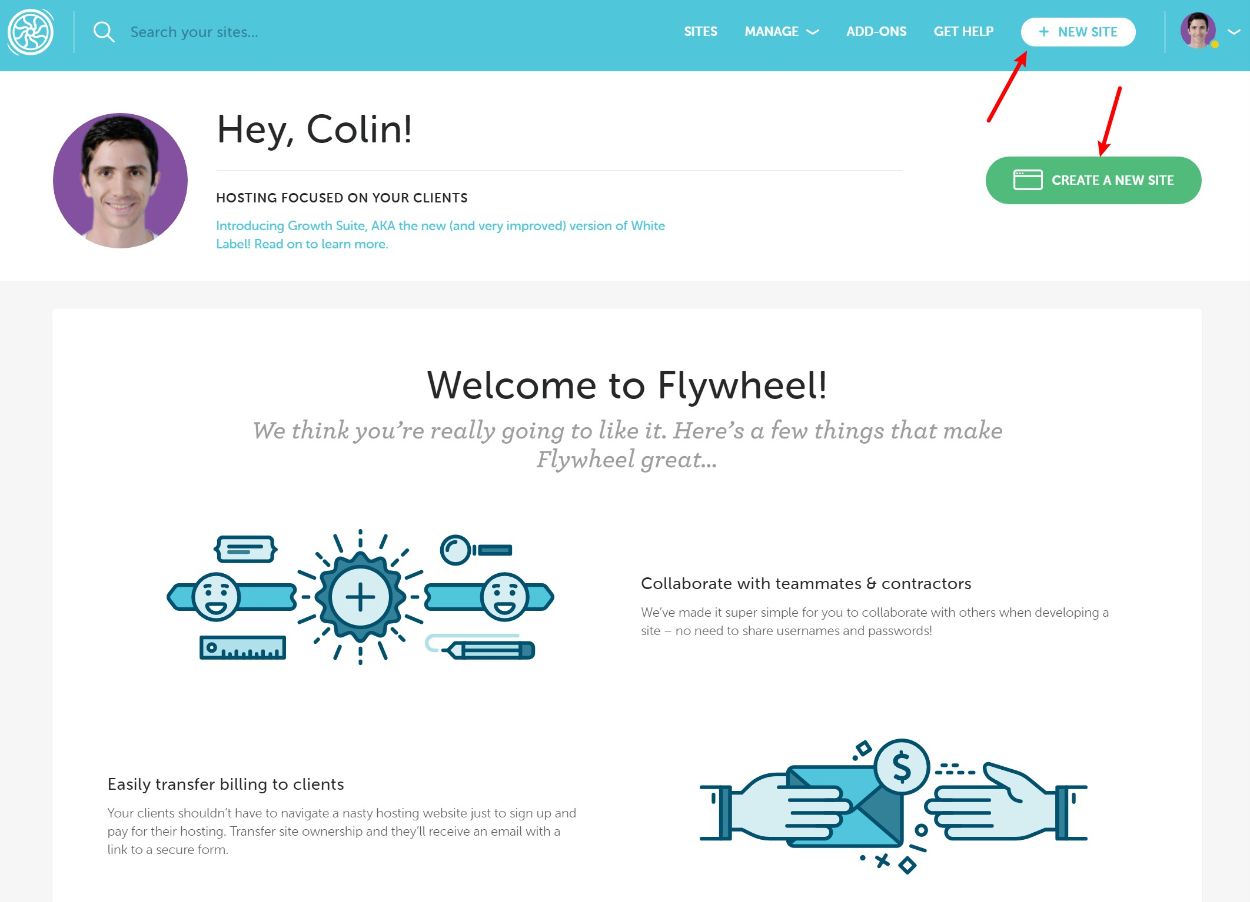
nu blir du ombedd att skapa en plan, där du faktiskt behöver dra ut ditt kreditkort och göra ditt köp:
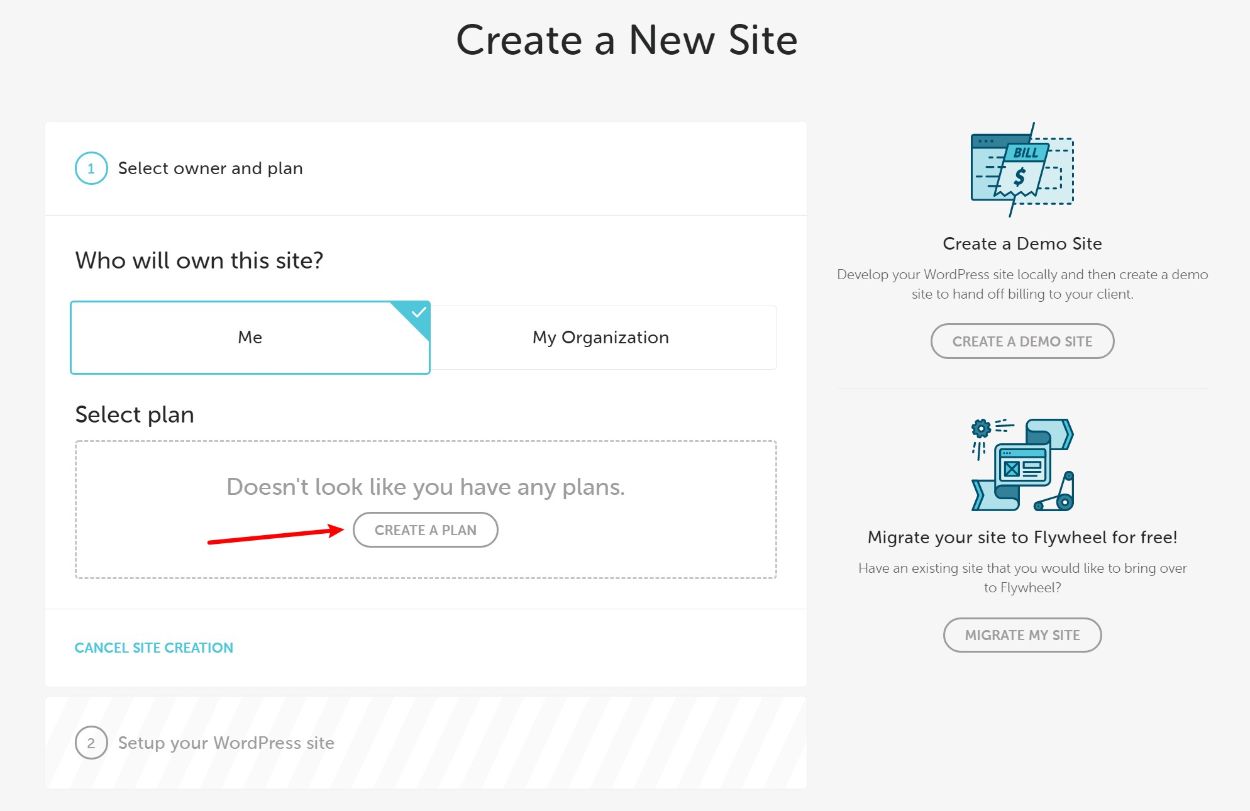
eftersom du just har börjat bör du välja den lilla Planen. Du kan alltid uppgradera senare när din webbplats växer.:
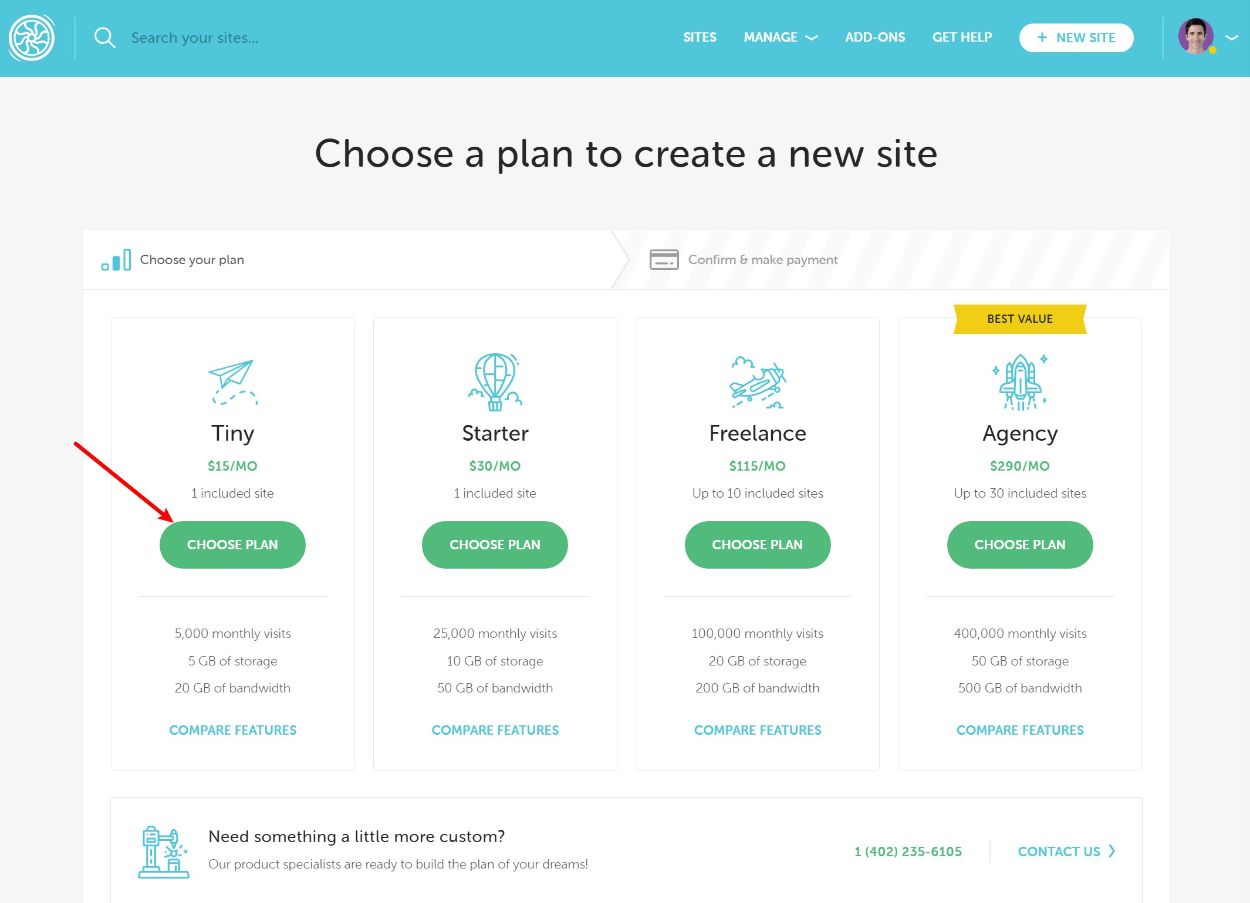
nu måste du ange dina betalningsuppgifter och göra ditt köp. De flesta fälten är självförklarande-det enda viktiga valet är rullgardinsmenyn Datacenter. Du vill välja den plats som ligger närmast din målgrupp. Om din blogg till exempel fokuserar på kanadensare väljer du Canada data center.
du kan också ange vår exklusiva svänghjul kupongkod för att spara lite pengar:
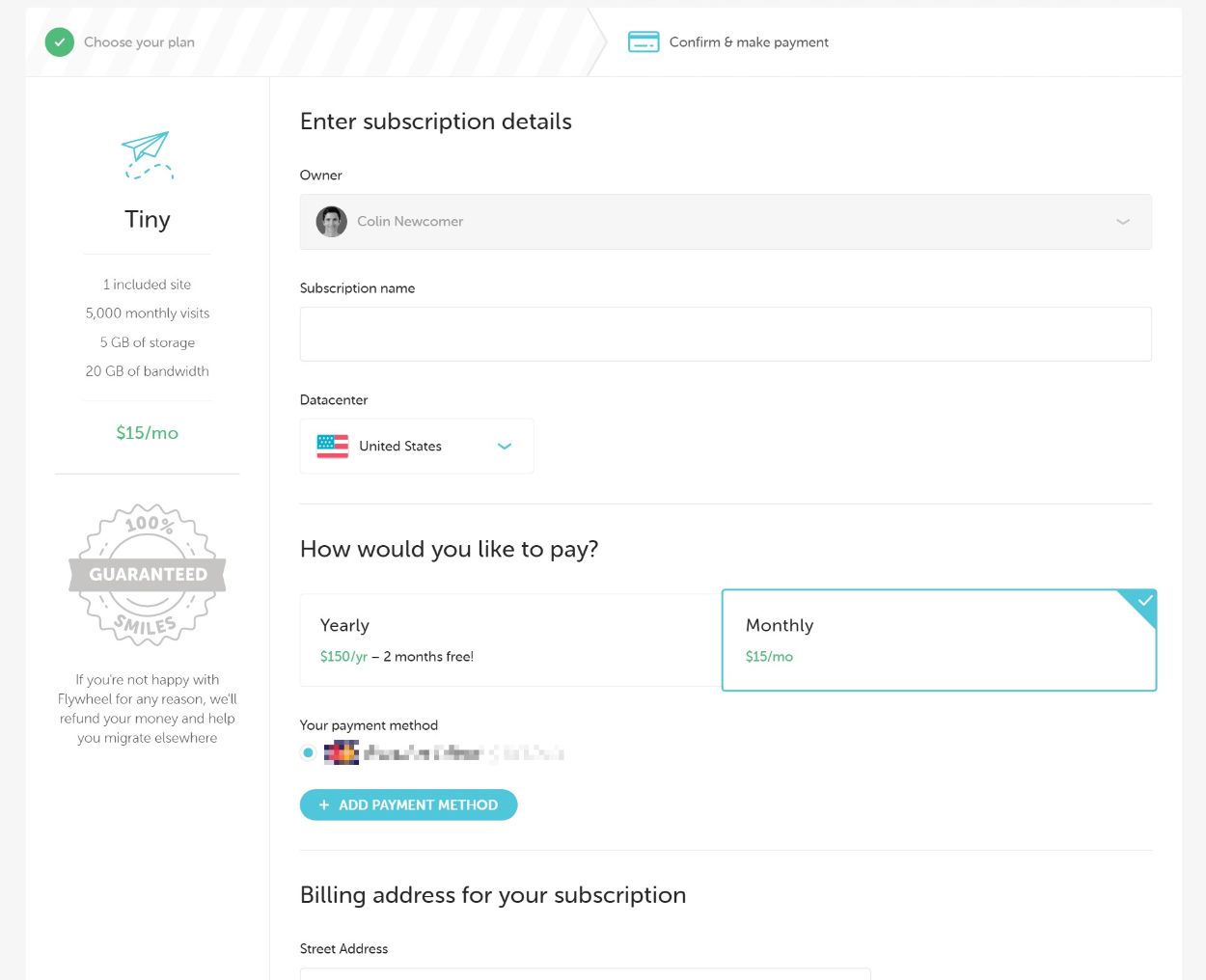
när du har konfigurerat din plan kan du följa de återstående stegen för att skapa din WordPress-webbplats. I installationsguiden uppmanas du att ange dina WordPress-kontouppgifter. Det här är vad du använder för att logga in på din faktiska blogg, så se till att du kommer ihåg dem.
när du är klar med denna installationsprocess bör du kunna se din webbplats inuti Svänghjulsgränssnittet:
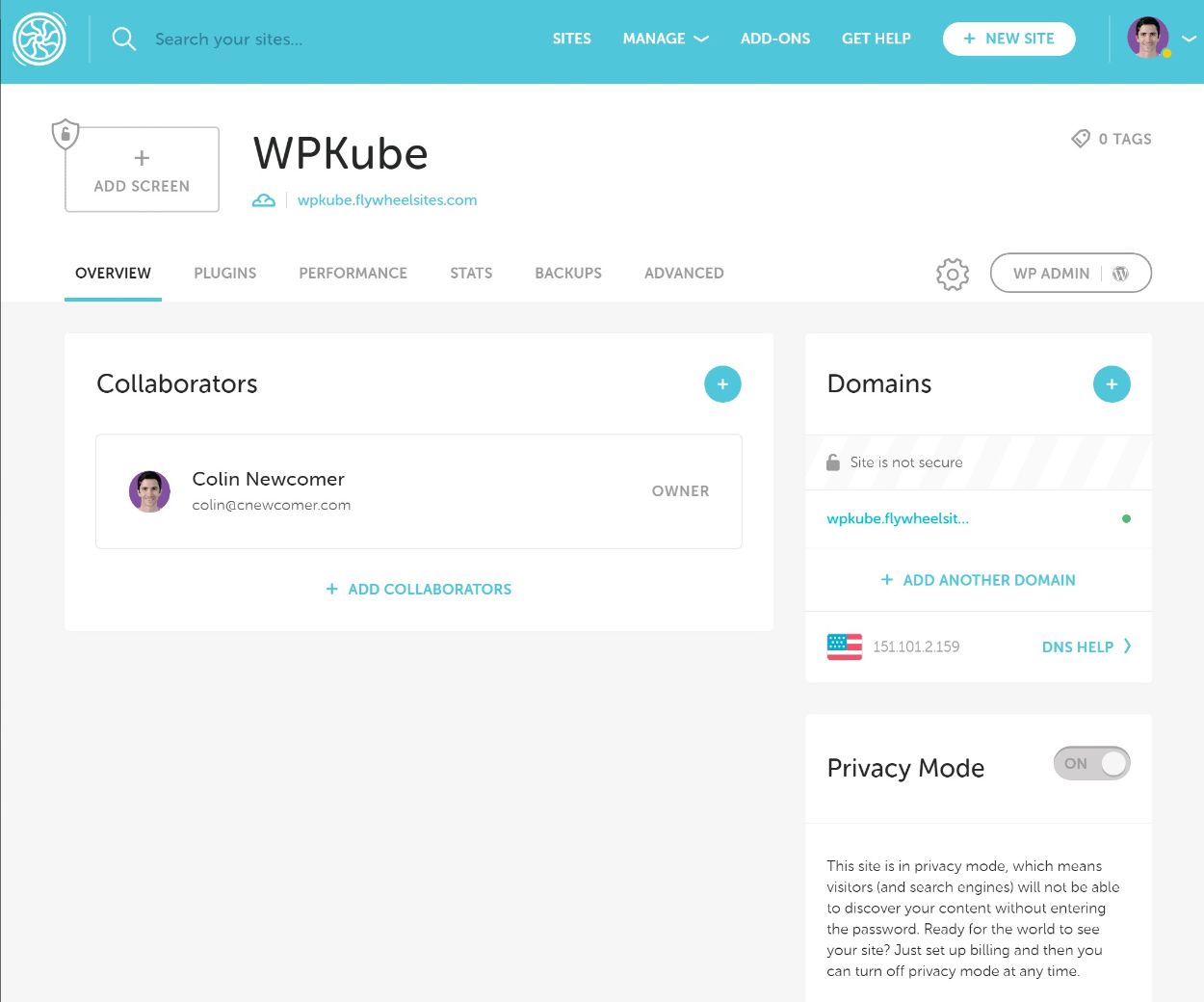
peka ditt domännamn till ditt webbhotell och gå Live
nu när du har din bloggs värd och domännamn är nästa steg att länka de två tillsammans. Detta är förmodligen den mest tekniska delen av hela processen, men oroa dig inte för det är fortfarande ganska enkelt!
det finns några steg involverade här, men svänghjul har redan en riktigt detaljerad handledning för Namecheap så jag kommer inte att återuppfinna hjulet. Eller, om du använde en annan domänregistrator, har Flywheel också handledning för andra populära registratorer.
om du träffar några hakar kan du nå ut till svänghjulets supportpersonal och de hjälper dig gärna.
vid denna tidpunkt vill du också inaktivera sekretessläge i webbplatsens instrumentpanel i svänghjul. Svänghjul möjliggör detta som standard så att din blogg är privat att starta. Men när du lägger till ditt domännamn är du redo att göra det offentligt:
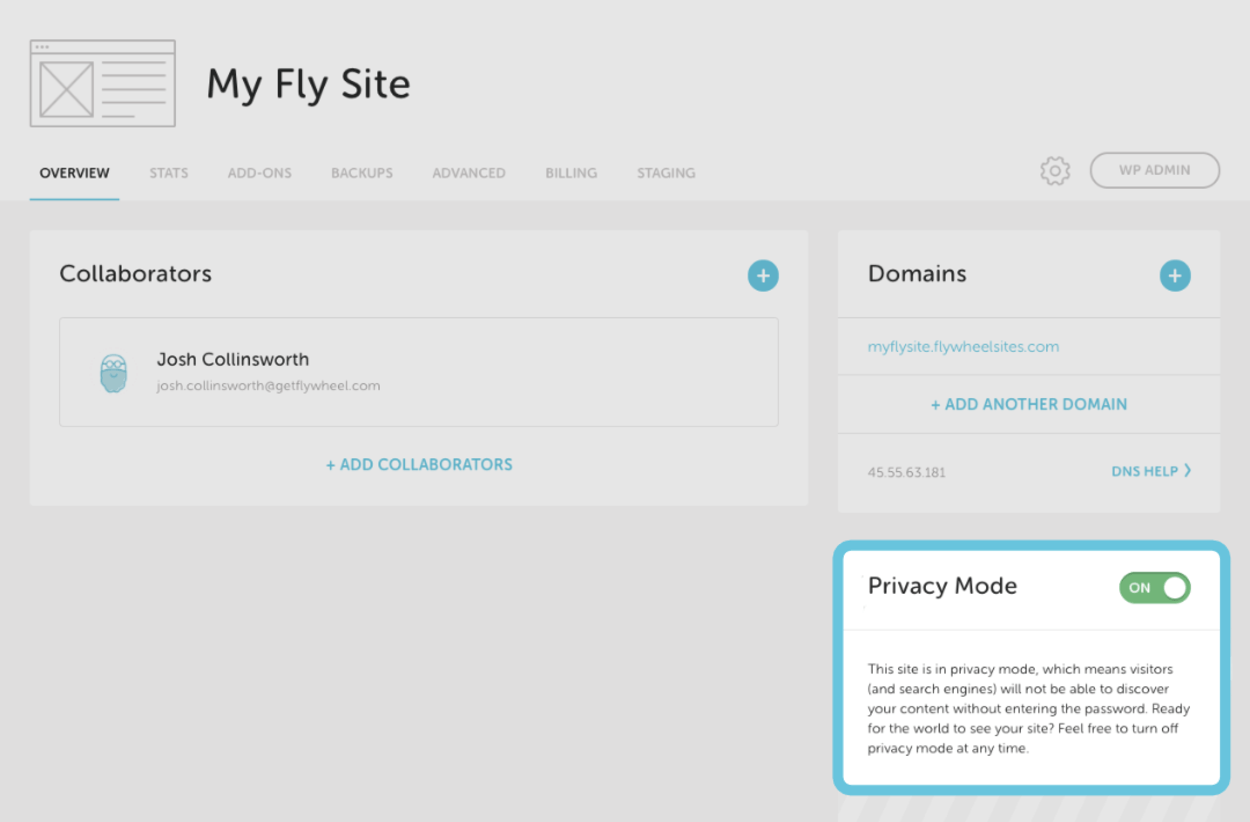
gå till din WordPress-instrumentpanel
nu är du redo att komma åt din WordPress-instrumentpanel, som i grunden är kontrollpanelen för din blogg.
för att komma åt instrumentpanelen, gå till yourblog.com/wp-admin och logga in med de referenser som du valde i installationsguiden för Svänghjulsplats (steg #3). Dessa är inte samma sak som ditt Svänghjulskonto – det här är de referenser du angav när du konfigurerade din WordPress-installation inuti svänghjulets instrumentpanel.
till exempel, om din blogg är coolblog.com, du skulle gå till coolblog.com/wp-admin.
en titt på WordPress Dashboard
återigen är WordPress dashboard i grunden kontrollpanelen för din blogg. Det är här du kan hantera:
- dina blogginlägg och annat innehåll
- hur din blogg ser ut (via ett tema)
- vilken funktionalitet din blogg har (via plugins)
- grundläggande konfigurationsinställningar om din blogg
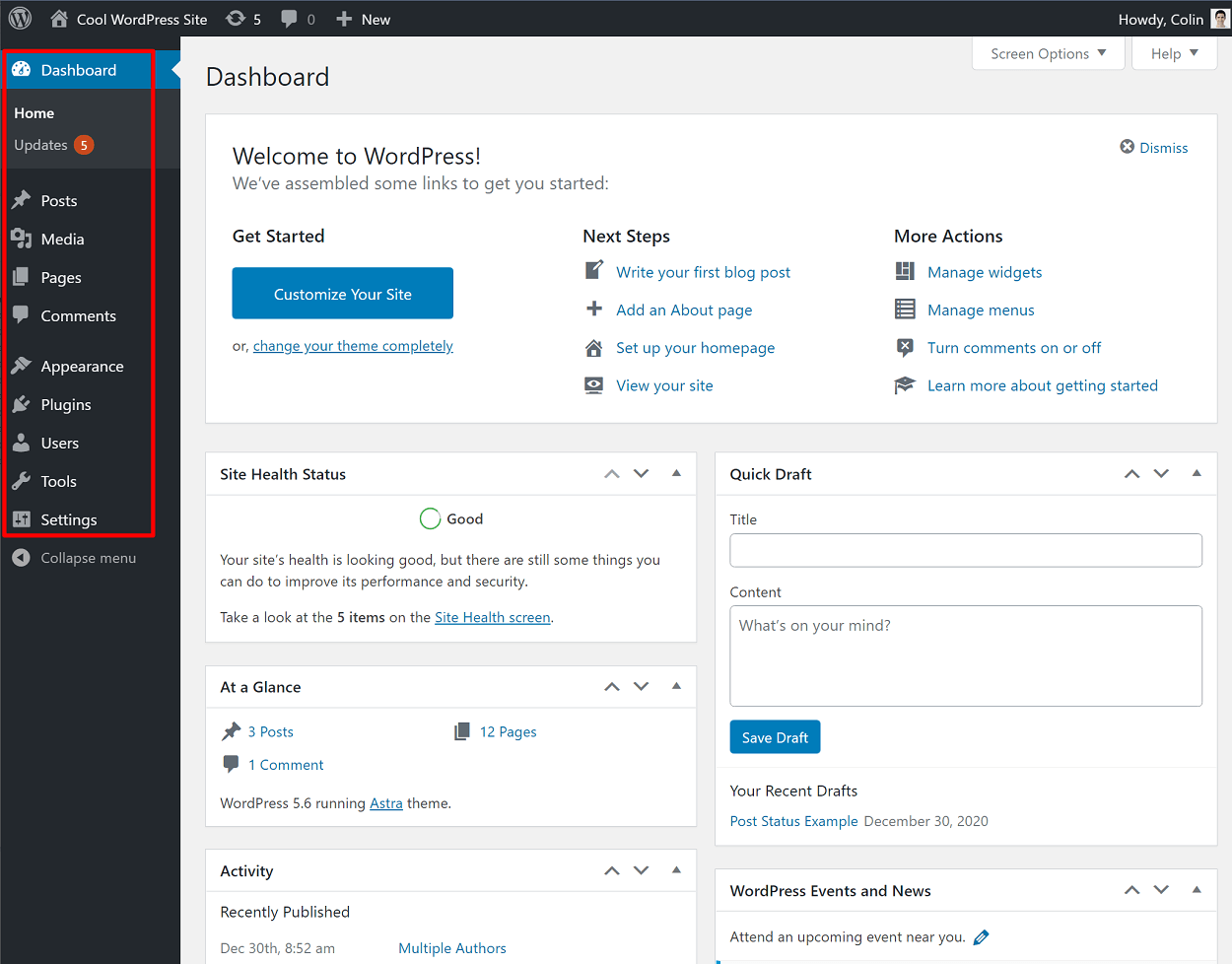
hur du skriver ditt första blogginlägg
i nästa steg täcker vi att kontrollera hur din blogg ser ut via ett tema och lägga till funktioner via plugins. Men innan det, varför inte ta en snabb omväg för att göra något roligt – Skriv ditt första blogginlägg.
för att göra det, gå till inlägg Tillagd ny i din WordPress-instrumentpanel. Detta startar blockredigeraren, vilket är vad du kan använda för att lägga till ditt blogginnehåll.
för att lägga till text, allt du gör är att klicka och skriva. För andra element, som bilder, citat eller knappar, kan du klicka på ”plus” – ikonen för att lägga till ett nytt ”block”. Du kan också använda block för att styra layout, som att lägga till kolumner eller avstånd:
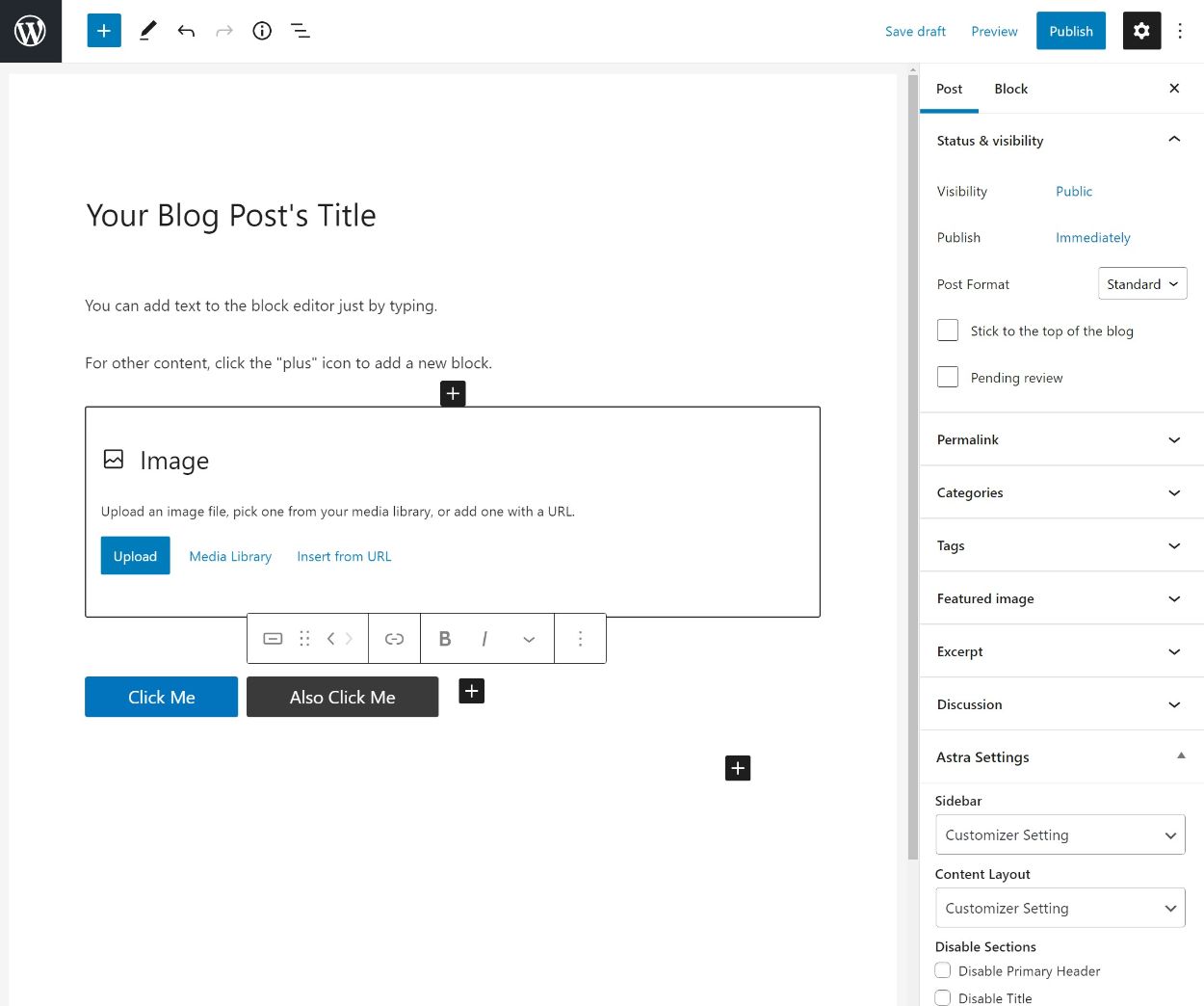
för mer information om hur redaktören fungerar kan du kolla in vår fullständiga guide till WordPress editor.
installera och anpassa ditt eget tema
din bloggs tema styr hur din webbplats ser ut för besökare, vilket gör det till ett viktigt övervägande. Du kan tänka på det som om din bloggs ”kläder”.
du kan enkelt ändra teman utan att påverka något av ditt befintliga innehåll, så oroa dig inte om du redan har publicerat ett blogginlägg.
var kan du hitta och installera gratis teman?
om du inte vill betala några pengar för ditt tema är det bästa stället att söka den officiella WordPress.org tema katalog.
alla teman som listas där är:
- 100% gratis
- kod kontrolleras av WordPress Theme Review Team
- taggade för enkel sökning
några bra gratis alternativ att komma igång med är:
- Astra
- OceanWP
- GeneratePress
- Neve
alla dessa teman är mångsidiga, vilket innebär att du kan använda dem för bokstavligen vilken typ av blogg som helst. De innehåller också massor av importerbara demosajter.
när du har hittat ett tema som du gillar måste du installera det på din webbplats. Så här installerar du ett WordPress-tema (Klicka för en mer detaljerad guide):
- gå till utseende Bisexuell teman i din WordPress dashboard
- klicka på Lägg till ny

- på nästa skärm söker du efter namnet på temat som du hittade
- håll muspekaren över temat och klicka på Installera
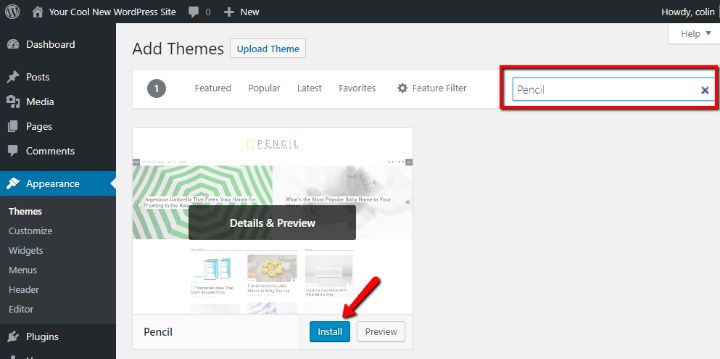
- vänta tills installationsknappen ändras för att aktivera
- klicka på Aktivera-knappen för att göra ditt tema live
det är det! Ditt nya WordPress-tema är installerat och aktivt.
Vad Kan Du Hitta Premium WordPress-Teman?
Premium Teman erbjuder ofta bättre design och fler funktioner. Om du kan svänga budgeten erbjuder de vanligtvis den bästa upplevelsen.
här är några bra ställen att hitta premium teman:
- StudioPress-StudioPress har varit i spelet under ganska lång tid nu, och de är kända för en av de mest revolutionerande ramar i branschen, Genesis Framework. Du kan också hitta massor av teman för bloggar som bygger på Genesis Framework (vilket är vad vi använder här på WPKube).
- MeridianThemes-MeridianThemes säljer 11 olika teman, som alla gör ett bra alternativ för en blogg. Du kan köpa enskilda teman för $ 59 eller få tillgång till alla 11 teman för $89.
- Elegant Themes-Elegant Teman gör en mycket populär och flexibel tema som kallas Divi. Det kostar $89 och du kan använda den för bokstavligen vilken typ av webbplats som helst via sin visuella dra-och-släpp-byggare. Du kanske också vill läsa vår recension av eleganta teman och använda vår exklusiva Elegant Themes-kupong för att få 20% rabatt.
- Pixelgrade – de erbjuder vackra WordPress-teman som är lätta att använda och anpassa.
- FancyThemes-FancyThemes fokuserar på att bygga enkla blogging teman för bloggare. De har för närvarande 13 gratis WordPress-teman tillgängliga för nedladdning och 1 premiumtema.
vi delar också listor över nischfokuserade teman på vår blogg i kategorin WordPress-Teman.
när du har hittat ett premiumtema som du gillar, se till att du laddar ner ZIP-filen för temat från webbplatsen där du köpte temat.
så här installerar du ett premium WordPress-tema:
- gå till utseende Bisexuell teman i din WordPress dashboard
- klicka på Lägg till ny

- klicka på Ladda upp tema på nästa skärm
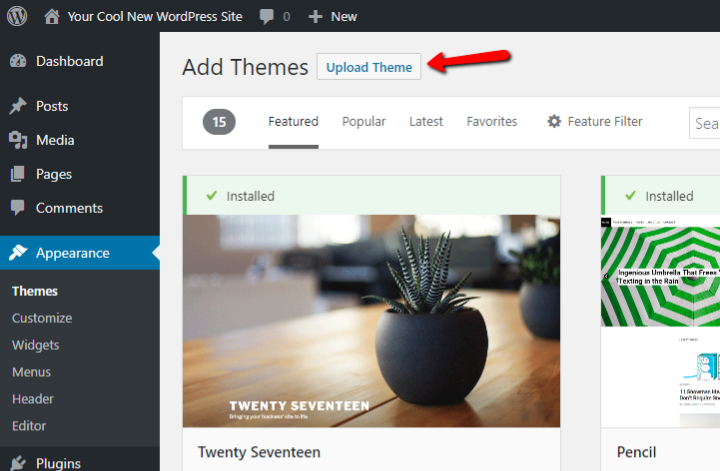
- klicka på Välj fil och välj ZIP-filen för temat
- klicka sedan på Installera nu
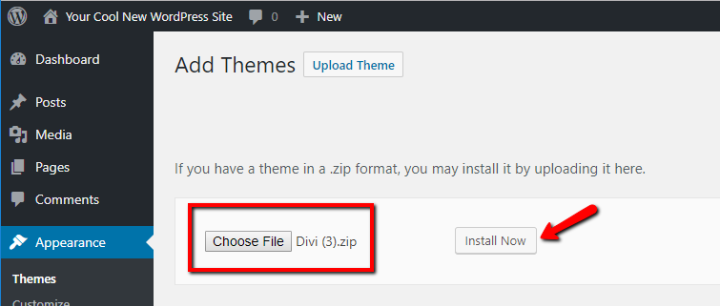
- vänta på WordPress att installera temat
- klicka på Aktivera för att göra temat live på din blogg
det är det! Du har just installerat och aktiverat ett premium WordPress-tema.
Lägg till funktionalitet till din blogg med WordPress Plugins
medan WordPress Teman är mestadels bara om framträdanden, WordPress plugins handlar om att lägga till ytterligare funktionalitet till din blogg.
du kanske till exempel vill ha ett kontaktformulär så att dina läsare kan komma i kontakt med dig. WordPress plugins är vad lägga funktionalitet som.
Var Kan Du Hitta WordPress Plugins?
vi har sammanställt ett inlägg med några av de bästa WordPress-pluginsna för bloggare, men om du föredrar att smida ut på egen hand kan du bläddra i tiotusentals både gratis och premium WordPress-plugins:
- officiell WordPress.org plugin directory – en massiv samling av över 55.000 gratis WordPress plugins som du enkelt kan installera direkt från din WordPress dashboard.
- eleganta teman-Förutom teman har de massor av användbara plugins.
- CodeCanyon-en enorm tredje parts marknadsplats för premium plugins.
vi publicerar också massor av användbara plugin listor på vår blogg i bästa WordPress plugins kategori.
så här installerar du WordPress-Plugins
när du har hittat ett plugin som du gillar, så här installerar du det:
- gå till Plugins Bisexual Lägg till ny
om du hittade plugin på WordPress. org:
- Sök efter namnet på plugin
- klicka på Installera nu
- vänta på att WordPress installerar plugin och klicka sedan på Aktivera
om du köpte ett premium-plugin:
- klicka på Ladda upp Plugin och ladda upp ZIP-filen
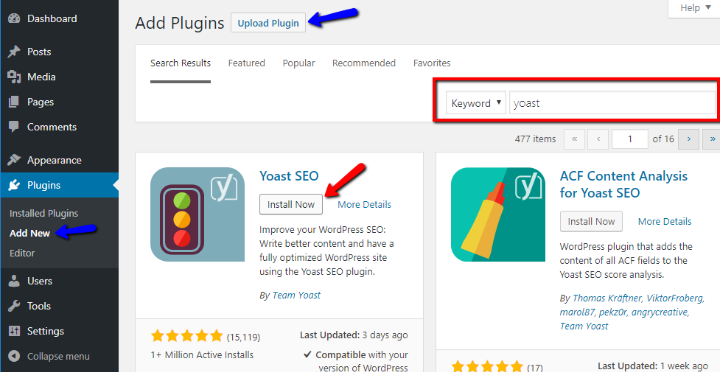
starta din blogg idag!
vid denna tidpunkt har du en fullt fungerande blogg byggd på WordPress. Du har lärt dig hur du skriver ditt första blogginlägg och hur du kontrollerar din bloggs utseende med teman och lägger till funktioner med plugins.
nu är allt som återstår att göra att börja skriva blogginlägg som folk älskar att läsa. Utöver det kommer du förmodligen också att vilja:
- lär dig mer om WordPress SEO så din blogg rankas högre i Google-sökning
- Upptäck taktik för att få trafik till din blogg
- hitta sätt att tjäna pengar på din blogg
vi hoppas att du hittade den här guiden till hjälp, och grattis till att starta din blogg!